Anggur
Wine adalah implementasi gratis dari Microsoft Windows API untuk platform linux dan digunakan untuk menjalankan aplikasi windows di linux.
Namun memiliki keterbatasan dan tidak dapat menjalankan semua aplikasi.
Wine disertakan dalam repositori dasar distro seperti Ubuntu dan Debian , sehingga dapat diinstal dengan mudah dari apt.
Cari wine di cache paket Anda menggunakan perintah aptitude.
Kami melakukannya pada sistem debian 64bit.
$ aptitude search ^wine i wine - Windows API implementation - standard suite p wine-doc - Windows API implementation - documentation i A wine64-bin - Windows API implementation - binary loader p winetricks - package manager for WINE to install software easily
Bagus, kami menemukan anggur. Sekarang instal segera.
# apt-get install wine
Setelah instalasi selesai, jalankan wine dari baris perintah
# wine
Ini akan memunculkan kotak dialog yang mengatakan sebagai berikut
This is the wine64-bin helper package, which does not provide wine itself, but instead exists solely to provide the following information about enabling multiarch on your system in order to be able to install and run the 32-bit wine packages. The following commands should be issued as root or via sudo in order to enable multiarch (the last command installs 32-bit wine): # dpkg --add-architecture i386 # apt-get update # apt-get install wine-bin:i386 Be very careful as spaces matter above. Note that this package (wine64-bin) will be removed in the process. For more information on the multiarch conversion, see: http://wiki.debian.org/Multiarch/HOWTO
Outputnya memberi tahu kita, bahwa kita perlu mengaktifkan paket i386 di Debian untuk dapat menginstal wine. Jadi sekarang mengikuti instruksi yang ditunjukkan dalam dialog itu. Jalankan perintah dalam urutan yang tepat
# dpkg --add-architecture i386 # apt-get update
Instal paket Wine i386 (32bit)
Sekarang jika Anda mencari wine, itu akan menampilkan paket 32bit tambahan
# aptitude search ^wine i wine - Windows API implementation - standard suit p wine:i386 - Windows API implementation - standard suit v wine-bin - p wine-bin:i386 - Windows API implementation - binary loader p wine-doc - Windows API implementation - documentation i A wine64-bin - Windows API implementation - binary loader #
Sekarang lanjutkan dan instal paket wine:i386.
# apt-get install wine:i386
Ini akan mengunduh sekitar 90MB, tergantung pada paket apa yang sudah diinstal pada sistem debian Anda.
Setelah instalasi, jalankan lagi untuk mengonfirmasi bahwa itu diinstal dengan benar
# wine --version wine-1.4.1
Seperti yang kita lihat, kita baru saja menginstal wine 1.4.1 Sekarang di menu aplikasi, di suatu tempat Anda akan menemukan opsi Konfigurasi Anggur. Klik dan jendela seperti ini akan muncul.
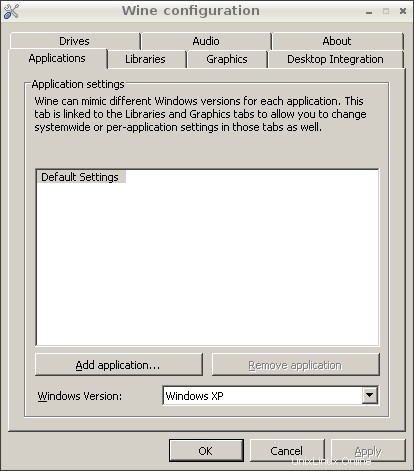
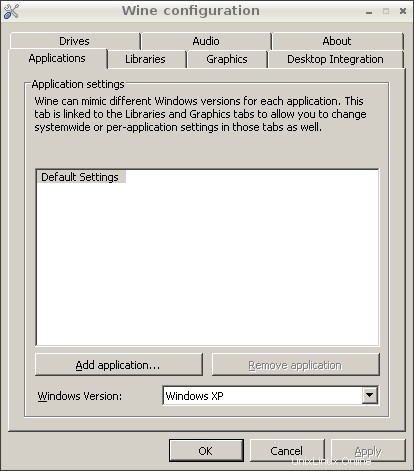
Jalankan Notepad di Wine
Sekarang Anda dapat menjalankan aplikasi windows notepad dari wine. Cukup jalankan perintah notepad dari terminal.
# notepad
Instal winetricks di debian
Trik Anggur adalah skrip gui yang dapat digunakan untuk menginstal beberapa aplikasi windows di linux untuk digunakan dengan wine. Itu membutuhkan perpustakaan zenity untuk dijalankan. Pustaka zenity memungkinkan untuk membuat dialog gui berbasis gtk dari baris perintah atau skrip bash.
Ini mungkin tidak diinstal pada debian secara default, tergantung pada sistem desktop yang Anda gunakan. Jadi pertama instal zenity.
# apt-get install zenity
Sekarang unduh skrip winetricks
$ wget http://winetricks.org/winetricks
Dan membuatnya dapat dieksekusi dengan chmod
$ chmod +x winetricks
Sekarang jalankan winetricks
$ ./winetricks
Ini akan memunculkan kotak dialog dengan instruksi. Ikuti petunjuk dan instal aplikasi yang Anda suka.
Winetricks juga dapat digunakan dari commandline
$ ./winetricks apps list
Perintah di atas akan mencantumkan semua aplikasi yang tersedia. Ikuti tutorial ini untuk petunjuk lebih lanjut tentang cara menggunakan winetricks dari commandline.
Instal Wine versi terbaru
Kami melihat di atas bahwa repositori debian menyediakan versi anggur yang sudah ketinggalan zaman. Versi terbaru dapat diinstal dari situs web anggur.
Unduh Anggur terbaru
Untuk menginstal versi anggur terbaru, unduh paket deb dari url berikut
http://dev.carbon-project.org/debian/wine-unstable/Unduh paket yang benar dari kategori amd64 atau x86 tergantung pada arsitektur sistem Anda.
Selanjutnya kita akan menginstal gdebi yang dapat digunakan untuk menginstal paket deb. Perintah dpkg juga dapat digunakan untuk menginstal paket deb, tetapi tidak menginstal dependensi secara otomatis. gdebi melakukan ini.
# apt-get install gdebi
Sekarang, kita akan menggunakan gdebi untuk menginstal semua file deb yang diunduh pada langkah sebelumnya. Namun pertama-tama kita perlu menginstal beberapa paket tambahan.
# aptitude install libc6-dev-i386 oss-compat lib32z1 # aptitude install libc6-i386 # aptitude install ia32-libs
Sekarang instal deb anggur.
# gdebi libwine-* # gdebi wine-*
Jadi sekarang anggur harus dipasang dengan benar. Periksa versi untuk mengonfirmasi
# wine --version wine-1.5.5
Perhatikan bahwa jika Anda menginstal wine dari repositori debian sebelumnya, maka Anda harus menghapusnya terlebih dahulu.
# aptitude remove libwine-bin:i386
Sekarang luncurkan jendela konfigurasi anggur seperti sebelumnya. Ini akan meminta Anda untuk mengunduh gecko. Klik OK untuk mengunduh gecko. Ini digunakan untuk merender halaman web dalam aplikasi.
Selanjutnya, ketika meluncurkan aplikasi wine akan muncul pesan seperti ini
It appears that libnss-mdns is installed on your system, but lib32nss-mdns is not. Please note that Wine will not be able to access the Internet unless you either install lib32nss-mdns (or ia32-libnss-mdns), or uninstall libnss-mdns.
Perbaiki ini dengan menginstal paket yang diperlukan.
# aptitude install lib32nss-mdns
Sekarang aplikasi anggur akan dimulai tanpa pemberitahuan atau pesan apa pun.
Setelah melakukan semua hal di atas, jika Anda menemukan kesalahan ketergantungan, coba gunakan perintah berikut
# apt-get install -f
Ini menginstal paket yang diperlukan dari paket yang rusak dan mencoba untuk memperbaiki kesalahan ketergantungan yang rusak.
Sekarang Anda harus memiliki anggur diinstal dengan benar di Debian . Anda mesin.
Jika Anda memiliki umpan balik atau pertanyaan, beri tahu kami di komentar di bawah.